- 在女人上面怎么成为真正的男人 1个简单易行的方法揭秘 男人必看! 帮助用户解决问题
- 视频配音录制教程:如何给视频添加背景音乐并调整音量(不重编码) pdf编辑工具
- 如何给音乐伴奏升降调?轻松解决翻唱音高问题! 感人mv
- MDS和MDF文件是什么?如何将MDS/MDF转换为ISO镜像文件? Anne辅助教程方案
- 如何轻松刻录DVD光盘?视频刻录光盘最新教程,狸窝DVD刻录软件助你一步到位! 狸窝内部方案草稿
- 如何去除视频噪音?视频噪音去除软件最新教程,轻松提升视频音质! 爱剪辑教程视频
- 如何将MP3转换为MIDI?MIDI格式转换最新教程,轻松制作个性化铃声! 爱剪辑教程视频
- 如何刻录加密光盘?光盘加密软件最新教程,轻松保护你的数据! 怎么刻录光盘
- 网盘电影资源怎么找|VIP群进群办理套餐 网页视频下载器
- 百度云网盘资源链接共享,记录真实的生活场景,展现人间百态 3gp,mp4手机电影
- 百度网盘看片源如何寻找-赶紧来加入咱的VIP视频群吧! pdf转换成word软件
-
-
-
-
男:我追了你那么久,几乎花光了我所有的积蓄,为什么你就是不能同意做我女朋友呢。 女:切,我又没逼你追我。 男的脸色一变:靠,你没逼你不早说!
-
刻录软件Nero的使用方法(3)
狸窝 复制 收藏 保存到桌面 快速找教程方案 反馈需求 社会主义核心价值观 在线客服 马上注册 升级VIP
三.刻录数据光盘的经典方法
经典方法就是用窗口对话的方法,应用的程序是“Nero Burning ROM Ess.”。现在,仍以刻录数据CD为例,简单介绍其操作方法如下:
1.用快捷图标或“开始”命令的方法进入Nero的主界面,见图1;
2.在顶端的“CD/DVD”下拉选项框中选择“CD”,并把空白光盘插入刻录机。
3.点击“数据”和“制作数据光盘”图标后,再在nero界面左面的“应用程序”列表中点击“Nero Burning ROM Ess.”选项;
4.这时,Nero Burning ROM Ess.的主界面就打开了(见图6),主界面上的菜单名称和工具名称都在图上做了注。
在主窗口中的“New Copilation”(新编辑)窗口,是供你对刻录进行设置的。一共有7个标签(选项卡),也就是说,你对这7个选项都可以进行设置。因为电脑已经根据你在前面的操作,知道你的意图了,所以,它已经根据你的意图对这7个选项做了设置。如果你认可这些设置,就可以直接点击在这个窗口下面的“New”(新建)按钮直接进入第6步。如果你想自己进行设置,就应该点击你要进行设置的标签(选项卡)逐一进行设置;
5. “New Copilation”(新编辑)窗口的设置方法:
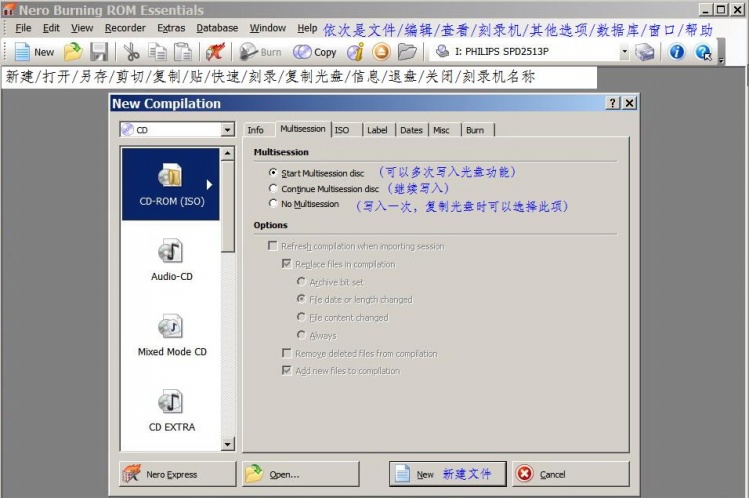
|
图6 Nero的经典窗口 |
(1)“Info”是有关光盘信息;
(2)“Multisession”是多重区段设置,有下述几个选项:
●Start Multisession Disc——是开始刻录时就创建多区段光盘,为以后继续往里刻录内容做准备。不过,这种方式需有一部份光盘空间被闲置,因为两部分内容之间需有一个间隔;
●Continue Multisession Disc——光盘中已经有内容,你想继续往里刻录内容时,应该选这个选项;
●No Multisession——一次刻成,以后再不能继续补刻内容。
一般默认情况是最上面那个选项,即允许多次写入数据。复制光盘时可以选最下面那个,即一次刻完。不过,如果选择这一项时,对光盘和刻录器的要求较高。否则一旦出现写入故障,光盘就不能再用了。
(3)“ISO”是对ISO文件的设置,是为了保持兼容性的。因为其选项比较专业,如果没有把握,就默认计算机的设置吧;
(4)“Lebel”(标签)即是光盘名称的设置,你可以根据需要设置。因为一般用户只是偶尔刻录,似乎也没有必要对此进行什么设置;
(5)“Detes”(日期)是对刻录日期的设置;
(6)“Misc”(杂项)是有关选项,可不理它;
(7)“Burn”(刻录),点击它后就进入刻录方式和刻录速度等设置。可参阅快速刻录法的第8个问题的论述。
6.设置完毕后,点击窗口下面的“New”(新建)就可以进入一个空白窗口,名称是“ISO1_Nero Burning ROM Essentials”,这是让你选择你要刻录的文件了。为此,应该点击这个窗口中的“Edit”(编辑)菜单→选“Add Files”(添加文件)的命令,调出你电脑中的文件列表,供你选择。见下图。由图可见,我选了四个文件。
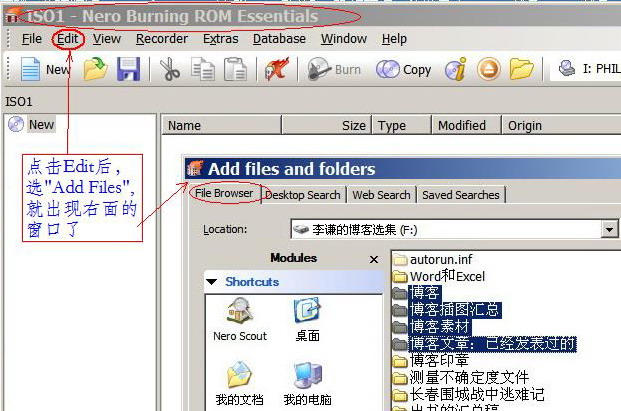
|
图7 选定拟刻录的文件 |
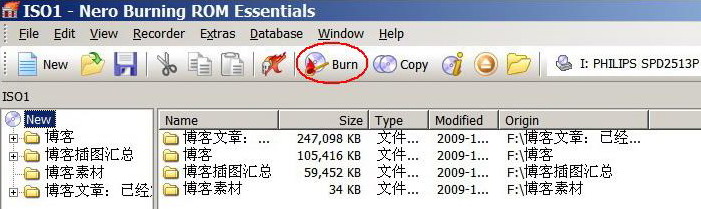
|
图8 拟刻录文件的列表 |
